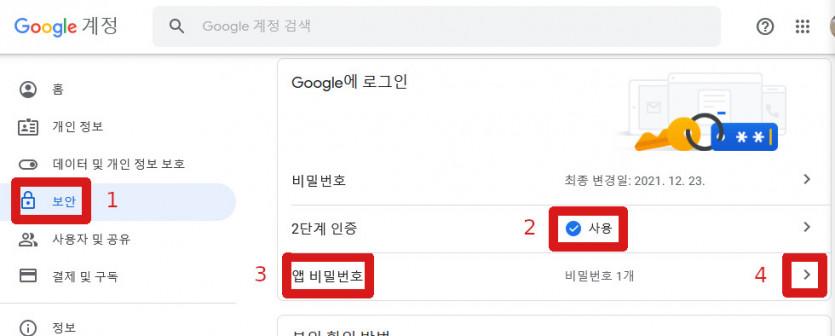구글 계정 2단계 인증 설정하기
컨텐츠 정보
- 1,067 조회
- 0 추천
- 0 비추천
- 목록
본문
새로운 구글 계정을 만드셨으면 슬슬 메일이 하나두개씩 오기 시작할 겁니다. 뜨끈뜨끈한 계정이니 여기저기 둘러보시면서 필요한 설정 등을 해보시면서 좀 익숙해져 보세요.
계정을 만든 김에 한 가지 설정을 미리 해둡시다. 나중에 해도 되긴 하는데, 귀차니즘이란 시간이 지날 수록 강해지는 법이니 생각날 때 미리미리 해놓으면 좋습니다.
https://myaccount.google.com/security
위의 링크를 따라가면 자신의 구글 계정 보안 설정 항목으로 갈 수 있습니다. 아니면 구글에서 자신의 프로필 사진을 누르고 Google 계정관리 버튼을 눌러도 됩니다.
구글 계정에 들어가서
1. 보안 탭을 클릭
2. 2단계 인증에 사용을 클릭
3. 앱 비밀번호를 만들 것입니다. 저는 이미 하나를 만들어놓은 상태이기에 '비밀번호 1개'라고 나오는데, 만든 적이 없는 분들은 아무 것도 표시되지 않을 거예요.
4. 오른쪽 > 표시를 클릭합니다.
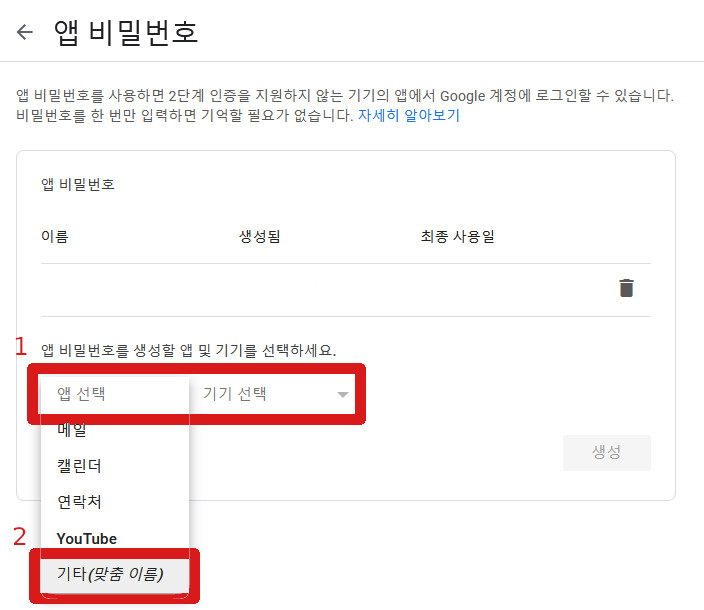
앱 비밀번호 화면에 들어오시면 위와 같은 화면을 보실 수 있습니다.
1. 선택을 몇 가지 할 수 있는 항목이 있는데, 무엇을 선택하든 똑같습니다.
2. 우리는 따로 이름을 정해주기 위해서 '기타(맞춤 이름)'을 선택합니다.
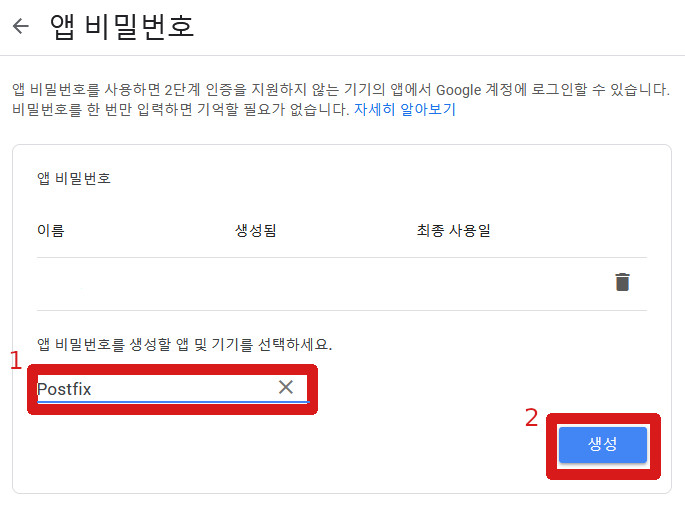
1. 그러면 이름을 설정할 수 있는 창으로 변하는데, 우리는 여기에 'Postfix' 라고 적을 겁니다. 왜냐하면 나중에 Postfix 라는 프로그램으로 이것을 사용하려고 하는데, 까먹지 말자는 의미예요.
2. 생성 버튼을 누르면 됩니다.
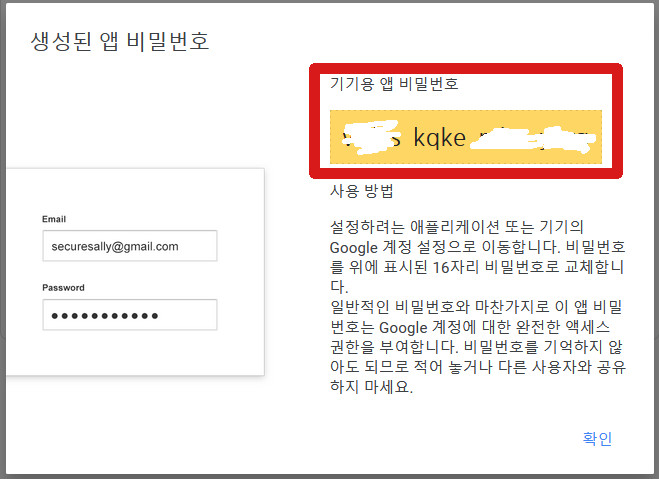
생성 버튼을 누르면 '생성된 앱 비밀번호'라는 창이 새로 뜹니다.
빨간색으로 표시한 기기용 앱 비밀번호를 다른 곳에 잘 적어두세요. 4개의 알파벳 4 그룹인데, 띄어쓰기 없이 총 16개의 비밀번호를 나중에 써먹을 것입니다.(참고로 위에 스샷에 보면 비밀번호를 기억하지 않아도 되므로 적어 놓거나 다른 사용자와 공유하지 마세요.라고 써있네요)
앱 비밀번호 만들기 참 쉽죠? :)
관련자료
-
서명배워서 남주자.